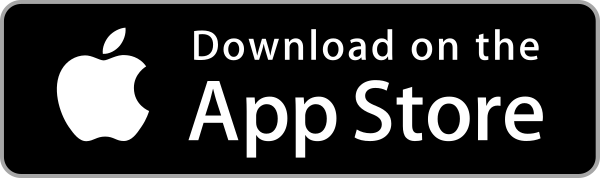直播聊天室視窗變透明,嵌入聊天室完整教學!
以下我們會介紹OBS,與XSplit,兩套軟體的聊天室嵌入方式。
【OBS設定】
很多人會想要,實況結束剪精華時,能跟其他實況主一樣有聊天室可以看,以下就簡單介紹,利用OBS的Browser Source功能來嵌入聊天室。
▼首先呢~ 我們先到這個網頁 https://streamlabs.com/ 按下LAUNCH STREAMLABS

▼選擇要嵌入的聊天室,目前支援Twitch跟YouTube,這邊選Twitch做示範,如果瀏覽器沒有登入Twitch,會有登入的程序,我們這邊就跳過。

▼當然最重要的您需要有下載OBS,並且是最新的Studio版本,舊版的OBS聊天室嵌入會有問題,不建議使用。

▼成功登入後畫面,這網站有非常多功能,本文就不做介紹,直接跳到聊天室嵌入的部分,請選擇左側的Chat Box。

▼然後請點選中間Click To Show Widget URL。

▼這時候會得到一串網址,這就是您的聊天室URL,請把他複製下來。

▼這時候請打開您的OBS,在來源的地方新增一個BrowserSource,新版OBS一定內建BrowserSource。

▼接著直接點選確定,不用做任何設置。

▼然後把剛剛複製的網址,貼到URL的欄位,選擇確定。

▼您會得到一個紅色的框框,這就是您的聊天室會顯示的地方,可以拖曳跟變形。

▼接著請到您的聊天室打字做測試,建議不要打太短,或是無意義的重複字,可能會被系統忽略,不會顯示,有出現字樣就是嵌入成功了。

▼最後在StreamLabs網頁,Chat Box裡面,可以調整畫面上的聊天室,例如字的大小顏色、BOT訊息要不要顯示,設定完後選下面的Save Settings。

【XSplit設定】
▼首先開啟並登入您的XS,免費版也可以,從添加的Other,新增Twitch chat viewer(目前有IRC版本跟HTML5 BETA版本,都可以用)。

▼然後畫面會寫Not connected to any Twitch chat,對著區塊按右鍵,在Channel欄位填入聊天室的Twitch帳號,然後點擊Connect。

▼連結成功之後,背景的字樣會消失,小視窗上方會顯示連結的帳號。
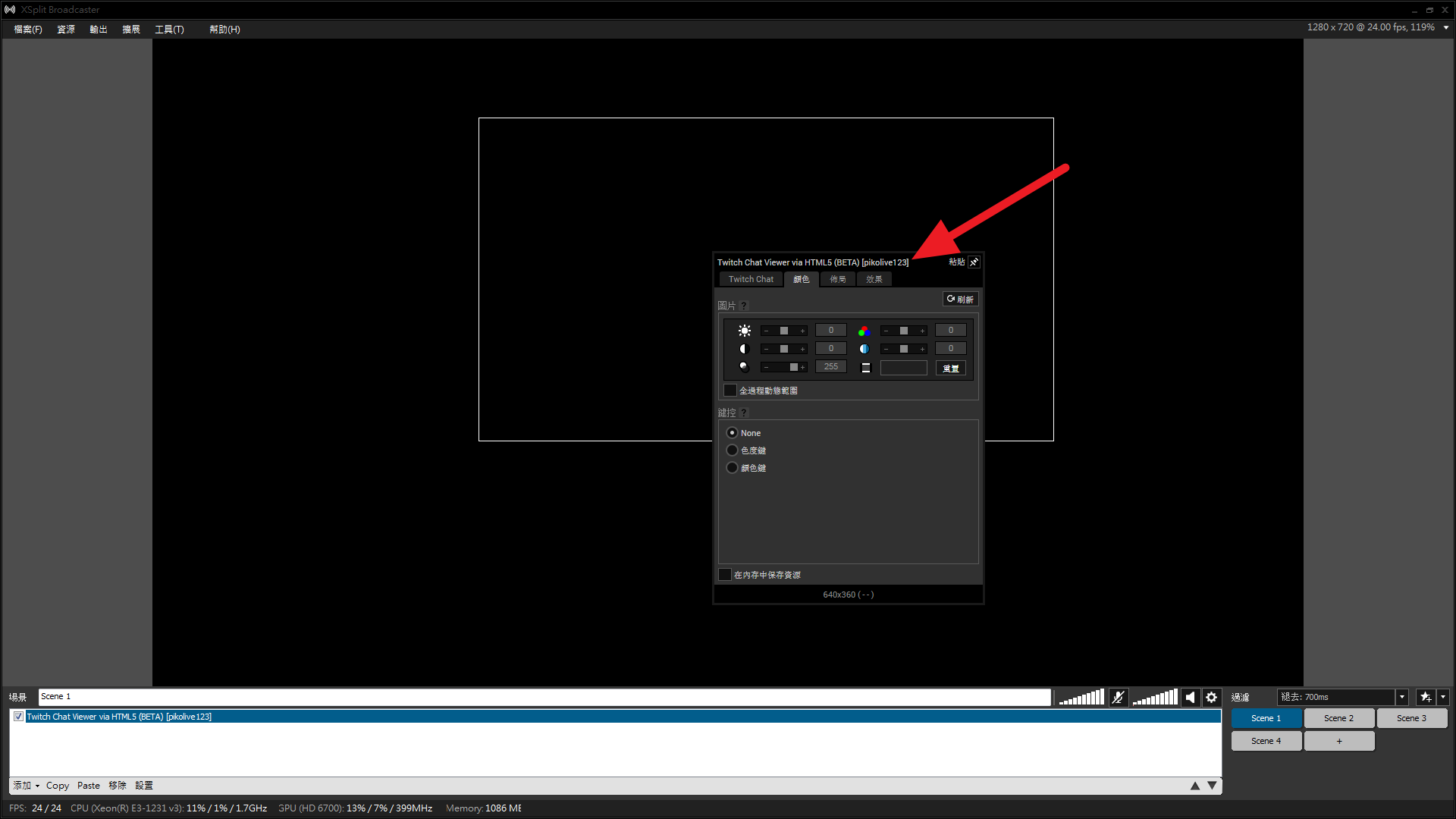
▼使用您的Twitch聊天室輸入訊息,來測試聊天室是否成功連結,避免過短或是重複的無意義文字,以免沒有被判讀。

▼最後可以透過內容去更改訊息的字體、顏色、大小,完成之後就可以開始使用了。